3000+字浅理解Ubumtu Linux 16.04 LTS 字符界面使用
目录
一、字符界面简介与打开方式
简介:是操作系统的输入和输出界面;
打开方式:
鼠标右键桌面空白处,点击在终端中打开,进入字符界面; 如下图1,2
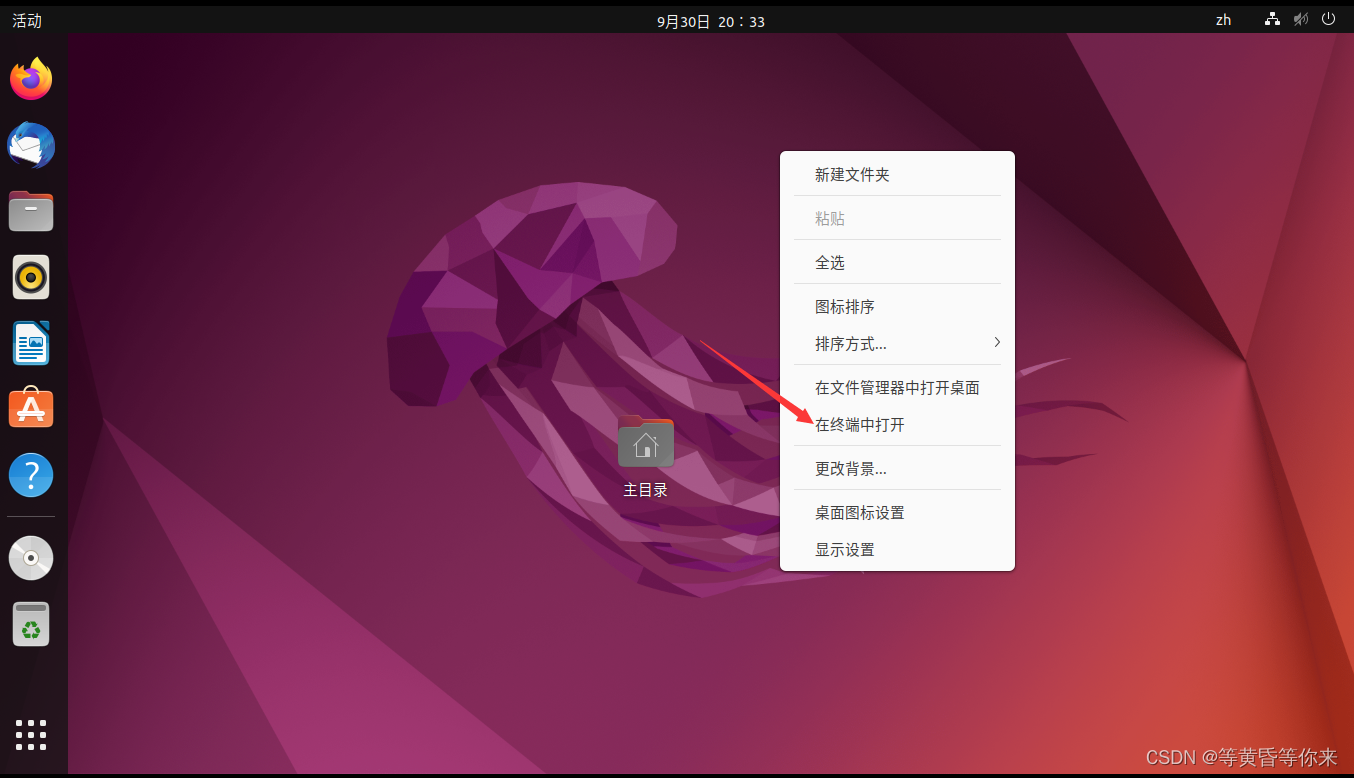
图1
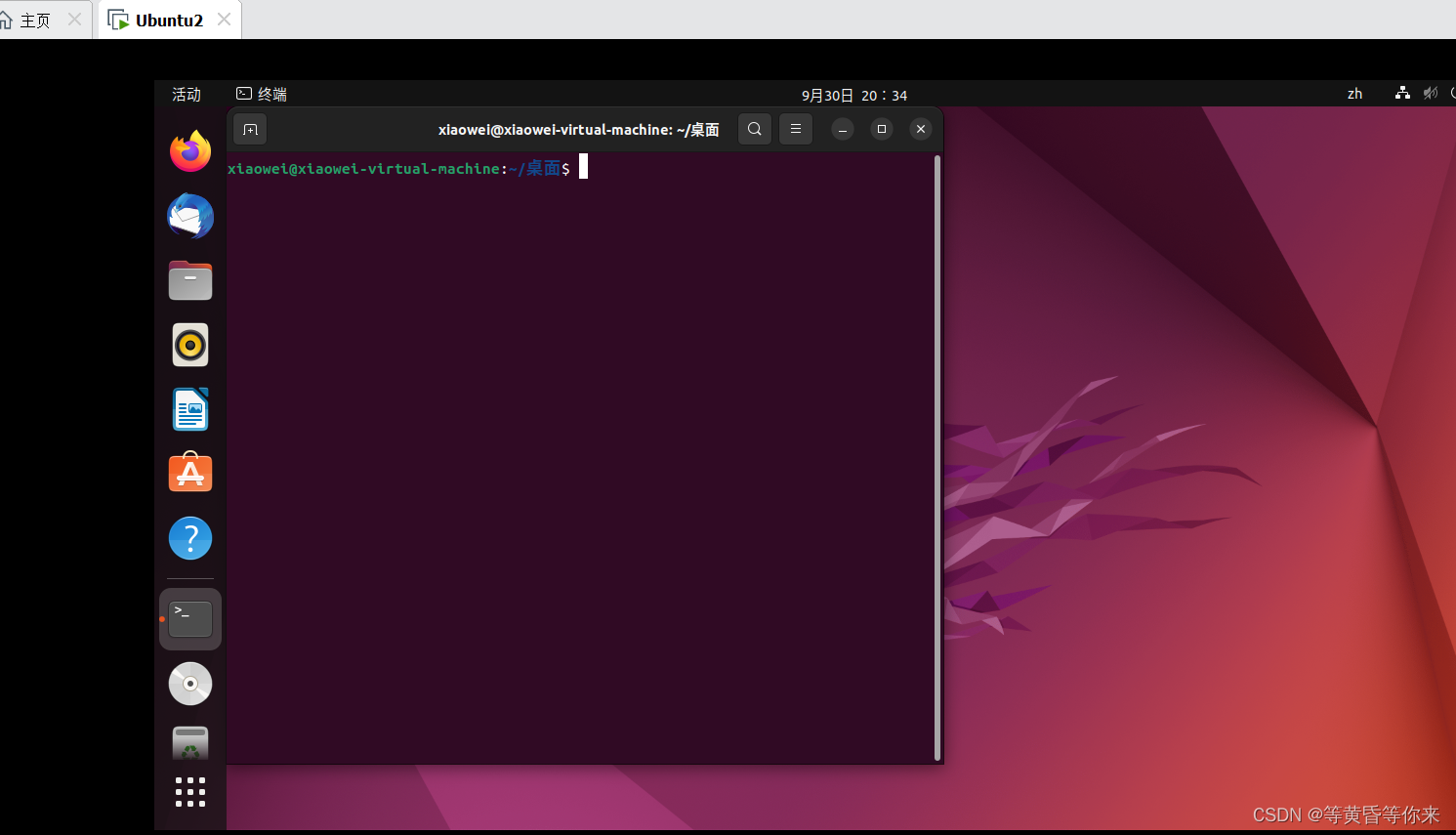
图2
进入终端窗口,看到 xiaowei@xiaowei-virtual-machine :- /桌面$ ,我们对这一行内容进行分析:
登录名:xiaowei,机器名:@xiaowei-virtual-machine,当前所在目录:/桌面,提示符合:$
二、Shell常用命令介绍
2.1、date指令
作用:显示当前日期和时间
示例: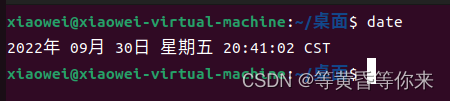
2.2、who指令
作用:询问当前有哪些用户登录在系统中
示例:
2.3、whoami指令
作用:查看目前登录用户的注册信息
示例:
2.4、alias指令
作用:把其它命令原本的名字更改为自己定义的名字
使用方法:alias [alias-name='original-command']
alias-name是自己定义的指令别名,original-command是原来指令的名字
临时别名:开机时使用alias 指令进行更改,关机后失效;
永久别名:进入工作目录/home/mailmei,nano,编辑.bashrc文件(bashrc是隐含文件),在文件中加入要定义的永久别名;
临时别名示例: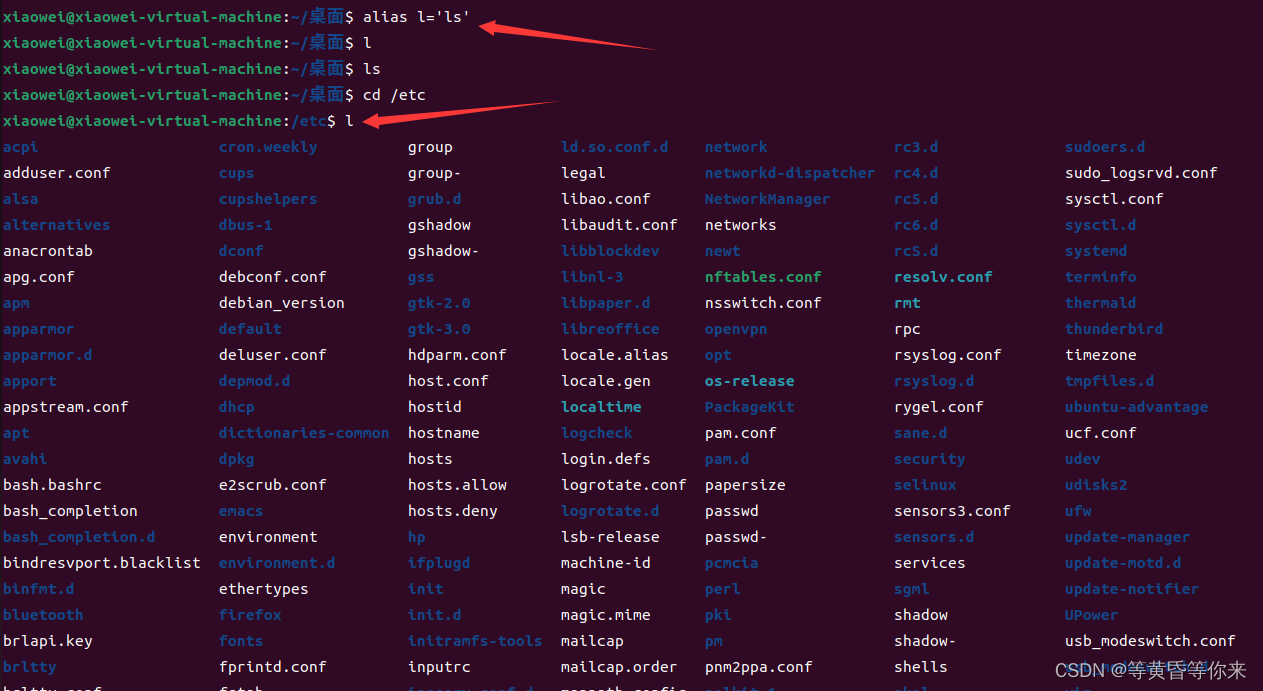
此时发现被更改的别名ls指令的功能依旧可以使用;

永久别名示例:
暂不示例;
2.5、history指令
作用:显示使用过的命令
使用方法:history [n],n表示要显示多少条指令(从后往前显示)
注意点:当我们不指定n时,整个历史命令列表的内容都将显示出来;
指定n示例: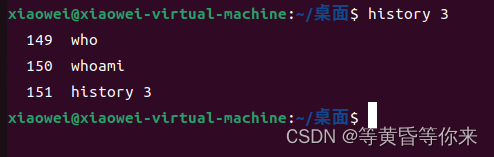
不指定n示例: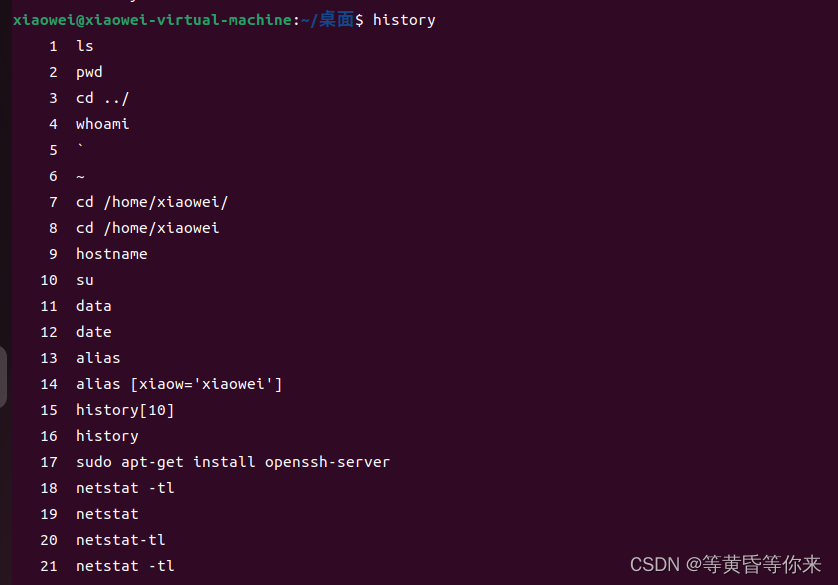
中间有部分指令没有截图下来,太多了。。
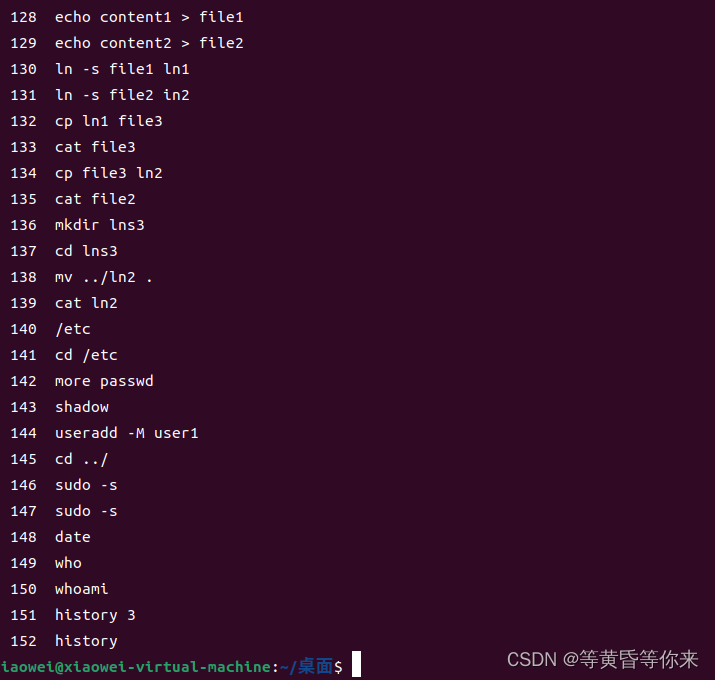
2.6、PS1、PS2指令
作用:更改提示符
提示符是等待命令输入的符号,默认的提示符为:$
提示符有两级:第一级为:$,第二级为:>(为了显示更多信息)
使用方法:PS1="输入一个命令:",PS2="更多信息:"
注意点:输入的PS1,PS2要大写
错误示例:
发现没什么变化,说明小写的指令无效;
示例: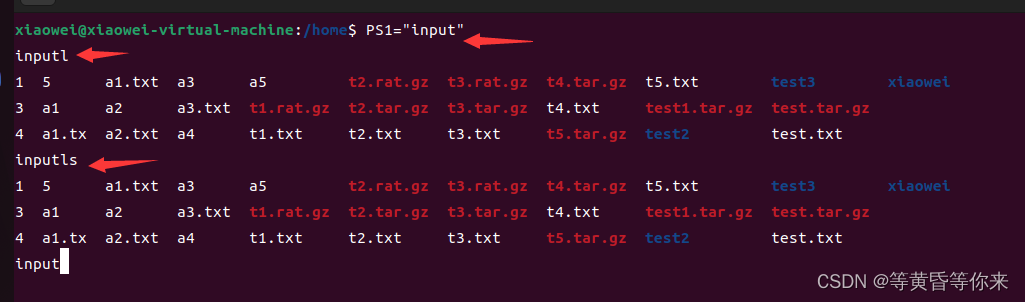
把输入提示符改为了input;
PS2也是一样使用的,不过记得默认符号是>才能使用;
也可以使用系统已经定义好的一些特殊字符,如下:
/!:显示该命令的历史编号
\#:显示Shell激活后,当前命令的历史编号
\$:显示一个$符号,如果当前用户是root则显示#符号
\\:显示一个反斜杠
\d:显示当前日期
\h:显示运行该Shell的计算机主机名
\n:打印一个换行符,这将导致提示符换行
\s:显示正在运行的Shell名称
\t:显示当前时间
\u:显示当前用户的用户名
\W:显示当前工作目录基准名
\w:显示当前工作目录
2.7、su指令
作用:普通用户转到超级用户
使用方法:su,并输入密码
示例:
可以看到我们是普通用户(xiaowei),输入指令并输入正确密码后变成了root超级用户;
三、APT/dpkg命令->管理软件
3.1、apt-get update指令
作用:软件的更新与升级
使用方法:sudo apt-get update 或者 sudo apt-get upgrade
注意:权限足够可以省略sudo
示例: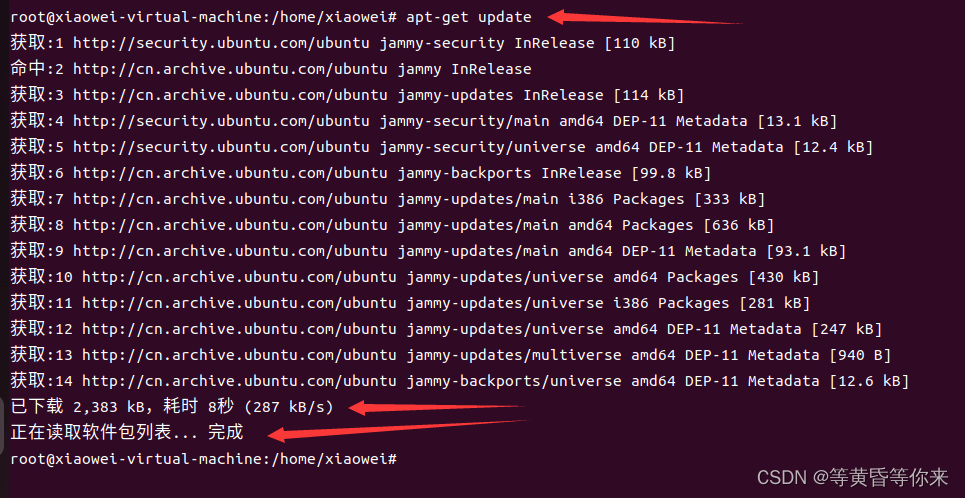
3.2、apt-get install指令
作用:软件的安装
使用方法:sudo apt-get install 软件包名
注意:权限足够可以省略sudo
该指令下达后,APT会从软件源服务器下载deb包,下载完成后自动安装;
示例:
例如我们选择安装VLC播放器
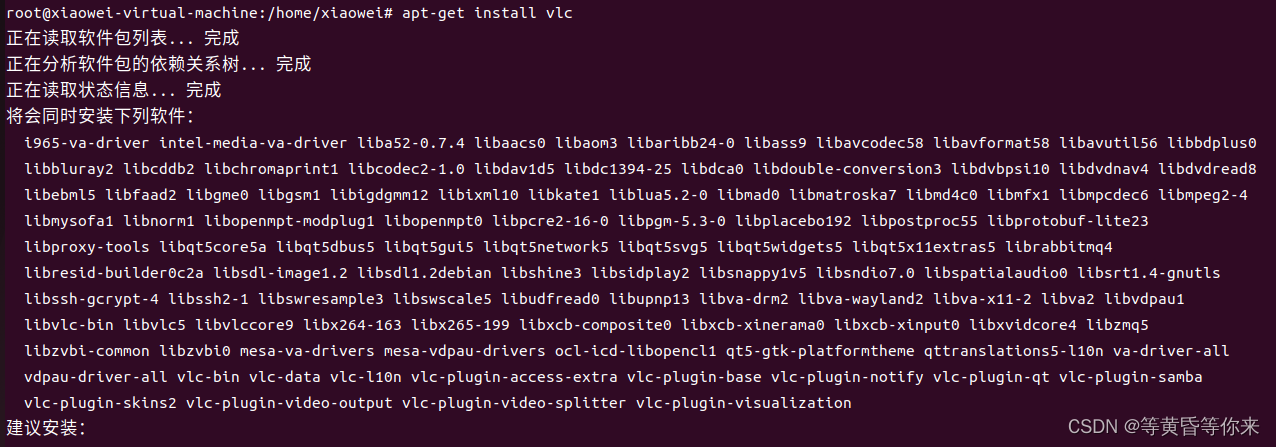
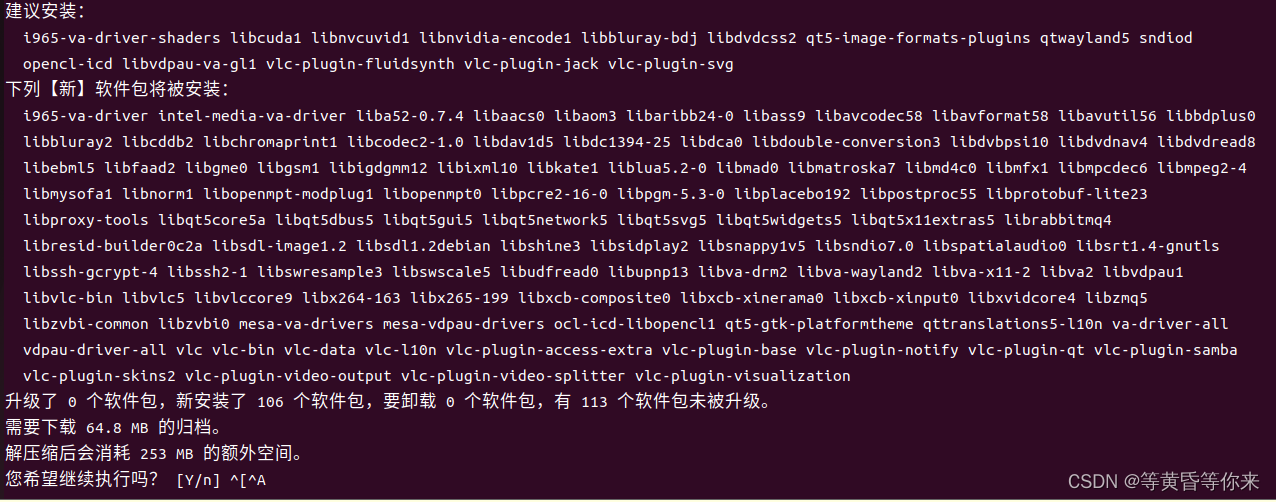
3.3、apt-get remove指令
作用:移除(删除)软件
使用方法:sudo apt-get remove 软件包名
注意:权限足够可以省略sudo
示例:如果这个包存在,就会被删除;
3.4、apt-cache search指令
作用:搜索软件包
使用方法:sudo apt-cace search 软件包名
注意:权限足够可以省略sudo
示例: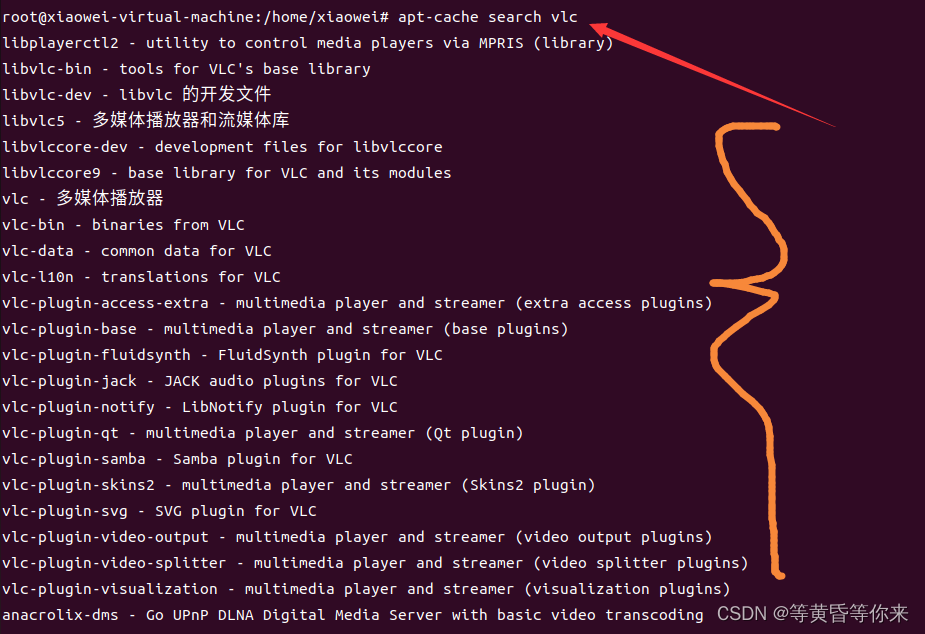
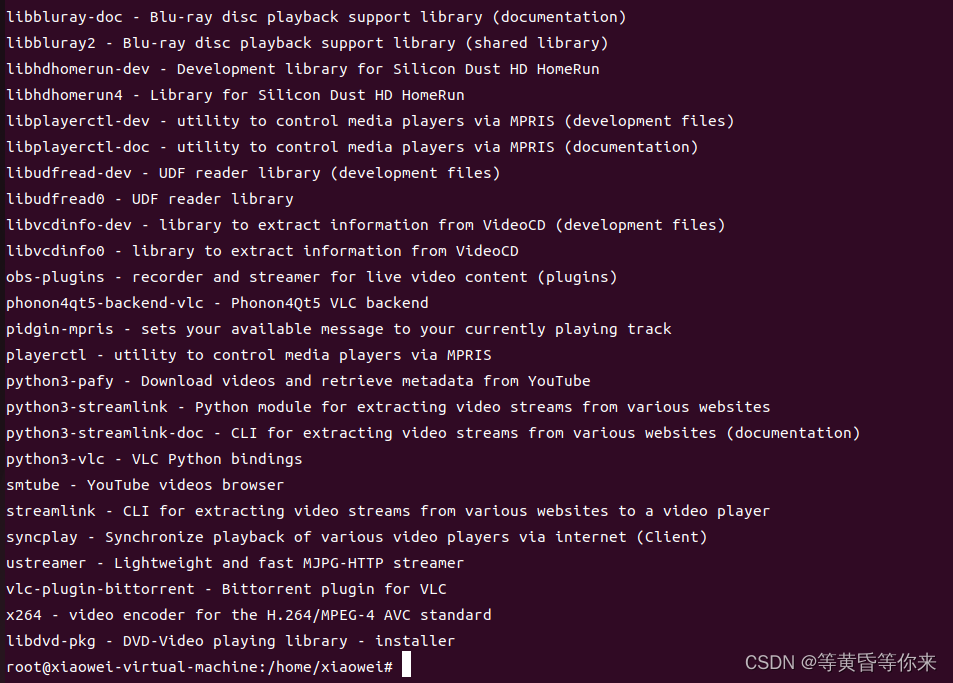
显示了很多关于这个软件包的信息;
3.5、dpkg指令
3.5.1、dpkg -i ded指令
作用:主要用来安装.deb文件,不会解决模块的依赖问题,可以忽略本地的软件仓库软件
使用方法:sudo dpkg -i ded 包名
3.5.2、dpkg -l指令
作用:列出系统所有安装的软件包
使用方法:sudo dpkg -l
3.5.3、dpkg -S指令
作用:列出软件包详细的状态信息
使用方法:sudo dpkg -S 包名
3.5.4、dpkg -L指令
作用:列出属于软件包的文件
使用方法:sudo dpkg-L
APT会解决和安装模块的依赖问题,从软件源上更新软件包,但不会安装本地的软件deb文件,dpkg命令可以安装本地的软件;
四、Ubuntu运行级别、快速开关机
4.1、runlevel指令
作用:查看当前默认运行级别
使用方法:runlevel
示例:
可以知道Ubuntu16.04系统默认级别是5,是图形界面;
4.2、update-grub指令
作用:1、从图形界面转为命令界面 2、从命令界面 转为图形界面
使用方法:修改文件后在命令行输入sudo update-grub
1、从图形界面转为命令界面要修改的文件:
使用文本编辑命令hano,或vi修改/etc/default/grub文件,将GRUB_CMDLINE_LINUX_DEFAULT一行 "quite splash"修改为“quite splash text”,保存退出,修改文件后在命令行输入sudo update-grub(生成/boot下的GRUB2配置文件),重启虚拟机即可进入命令行模式。
2、从命令界面 转为图形界面要修改的文件:
把 "quite splash text"修改为“quite splash ”即可,保存退出,修改文件后在命令行输入sudo update-grub(生成/boot下的GRUB2配置文件),使用reboot命令,重启即可进入图形界面模式。
4.3、shutdown指令
作用:安全关机
使用方法:shutdown[参数]
以下是参数介绍
-H:等价于halt,默认1分钟10后关机
-P:等价于poweroff
-h:关闭计算机,等价于halt或者poweroff,默认1分钟10后关机
-k:进发送警告信息,注销登录用户,并没有关机(root权限才能使用)
-c:取消正在执行的关机,无时间参数
-t mins:过几分钟关机,默认为1分钟
示例:
指定具体关机时间:sudo shutdown -h 23.30
有提示信息的关机:sudo shutdown -h +20 20mins shutdown
立即重新启动:sudo shutdown -r now
立即关机:sudo shutdown -n now
取消正在执行的关机:shutdown -c
4.4、halt指令
作用:立即关机
sync(同步)系统调用,文件系统写操作完成后就会立即停止内核(关机)。可以保证关机/重启/关电源前把内存中的数据写入磁盘.
使用方法:halt[参数]
参数介绍如下:
-n:在关机前不执行同步内存与磁盘数据的sync动作
-f:没有调用shutdown而强制关闭系统
-w:不会真正关机,只是把记录写入/var/log/wtmp文件
-d:不把记录写入/var/log/wtmp文件
-i:在关机之前,先关闭所有的网络接口
-p:该选项为默认选项,当关机时,调用关闭电源(poweroff)的动作
4.5、reboot指令
作用:重启计算机
使用方法:reboot
4.6、poweroff指令
作用:关机计算机操作系统且关闭系统电源
使用方法:poweroff[参数]
参数如下:
halt:停止机器
reboot:重启计算机
p:关闭电源
f:强制关闭操作系统
w:-w:不会真正关机,只是把记录写入/var/log/wtmp文件
-d:不把记录写入/var/log/wtmp文件
poweroff就是指向halt命令的软链接;
4.7、init指令
进程号始终为1,是所有进程的祖先;
定义了7个运行级别(runlevel),0位关机,6为重启;
五、Putty远程登录
作用:实现远程登录控制虚拟机
功能:
1)支持IPv6连接;
2)能控制SSH协定种类
3)支持多种加密算法
等等功能。。。
5.1、安装openssh-server
安装命令:sudo apt-get install openssh-server
注意:权限足够可以省略sudo
示例: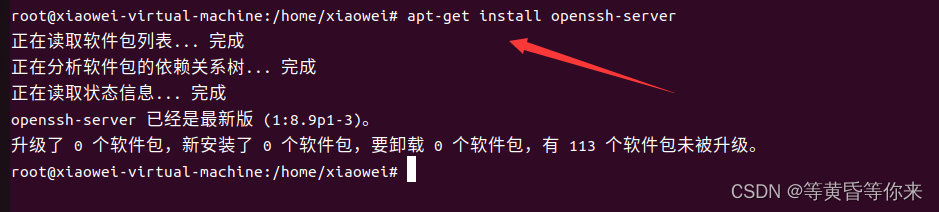
因为之前安装过,所以这是一个示范例子;
5.2、测试openssh-server是否启动
命令:netstat -tl
示例: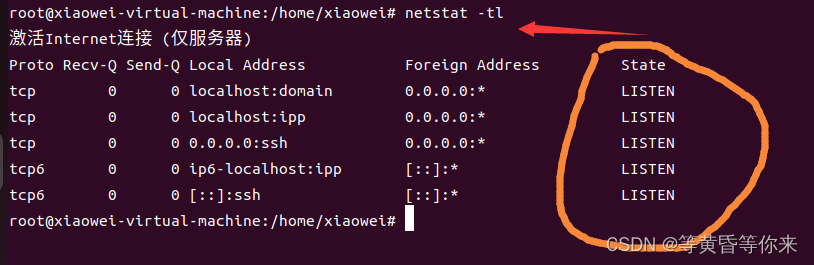
以上状态说明 openssh-server已经成功启动;
5.3、客户端配置Putty
5.3.1、有安装包,解压后安装即可;
5.3.2、安装完成后,打开输入服务器的IP(在Host Name or IP address输入)地址(使用ipconfig命令)和端口号22(在port输入),点击Open,弹出输入用户名和密码框,正确输入即可连接到服务器;
5.4、设置颜色,字体、字体大小
5.4.1、点击软件左上角图标,选择change Settings...Colours更改文件名和目录名颜色,Cursor Colour 设置光标颜色,Appearance设置字体以及字体大小;
相关文章
- linux下的find文件查找命令与grep文件内容查找命令
- linux驱动开发--字符设备:创建一组设备节点
- linux驱动开发--内核链表
- Linux C 静态库(.a) 与 动态库(.so) 的详解
- linux - 删除软件包
- 每天一个linux命令(23):Linux 目录结构
- Linux Centos 6.5网络启动不起来Bringing up interface eth0: Error:Connection activation failed:Device not man
- 【Linux基础】linux下的stdin,stdout和stderr理解
- Linux 0.11-shell 程序跑起来了-38
- linux驱动开发重点关注内容--摘自《嵌入式Linux驱动模板精讲与项目实践》
- 【Linux】linux经常使用基本命令
- L85.linux命令每日一练 -- 第12章 Linux系统常用内置命令(一)
- L71.linux命令每日一练 -- 第十章 Linux网络管理命令 -- wget和mailq
- L65.linux命令每日一练 -- 第十章 Linux网络管理命令 -- ifdown和route
- L49.linux命令每日一练 -- 第八章 Linux磁盘与文件系统管理命令 -- fdisk和partprobe
- L48.linux命令每日一练 -- 第七章 Linux用户管理及用户信息查询命令 -- last、lastb和lastlog
- L46.linux命令每日一练 -- 第七章 Linux用户管理及用户信息查询命令 -- w和who
- Linux下的tar归档及解压缩功能详解
- anndata scanpy拆分成多个数据集python Linux 多个单细胞合并 切分数据集合 切割
- Linux字符驱动开发
- webRTC(linux native层)之video capture流程(十六)

